1、打开命令提示符(管理员)首先打开命令提示符(管理员),打开方式根据电脑系统而定,然后输入regedit后回车
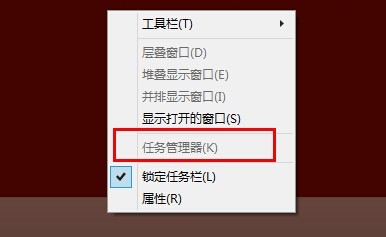

2、进入System当我们打开注册表编辑器> 展开注册表项到如下位置HKEY_CURRENT_USER>Software>Microsoft>Windows>CurrentVersion>Policies>System看右侧的窗口

3、修改DisabledTaskmgr值双击修改DisabledTaskmgr值,如果没有看到该项,请在右窗格空白处右击>新建>DWORD值,然后按照前面所说的步骤修改该值。然后点击确定保存修改。修改好之后,点击 确定 并关闭注册表编辑器。任务管理器已经解锁!
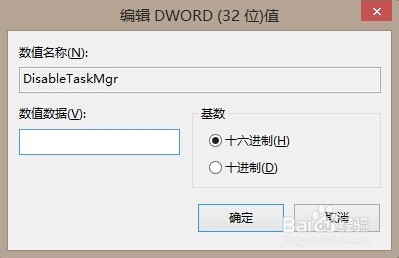
4、确认修改这里注意下,数据值一定要是0*00000000才行噢

5、修改成功大家看, 我的任务管理器被禁用后又回来了,这下心情莫名的又好起来了呢...

